 [検索] タブでは、現在の PDF
[検索] タブでは、現在の PDF
 [検索] タブでは、現在の PDF
[検索] タブでは、現在の PDF
[ビュー] > ![]() [タブ] >
[タブ] >  [検索] の順に移動するか、ALT + 1 または CTRL + F を押して
[検索] の順に移動するか、ALT + 1 または CTRL + F を押して  [検索] タブを表示します。
[検索] タブを表示します。
[検索] ツールバーには、検索結果を操作するためのツールがいくつか含まれています。テキスト検索またはビジュアル検索の実行後でなければ、これらのツールは使用できません。

 すべてを展開:すべての結果を表示します。
すべてを展開:すべての結果を表示します。
 すべてを折り畳む:移動を容易にするために、ファイル名のみを表示します。
すべてを折り畳む:移動を容易にするために、ファイル名のみを表示します。
 すべてをチェック:すべての結果を選択します。複数のドキュメントにわたる検索結果に対して、一括で簡単に変更を適用できます。
すべてをチェック:すべての結果を選択します。複数のドキュメントにわたる検索結果に対して、一括で簡単に変更を適用できます。
 すべてをチェック解除:すべての検索結果の選択を解除します。
すべてをチェック解除:すべての検索結果の選択を解除します。
 アクションメニュー:チェックされている項目すべてに対して一括で実行できるコマンドが含まれています。これらのコマンドは、個々の検索結果にも実行できます。その場合は、結果を右クリックして、コンテキストメニューからコマンドを選択します。
アクションメニュー:チェックされている項目すべてに対して一括で実行できるコマンドが含まれています。これらのコマンドは、個々の検索結果にも実行できます。その場合は、結果を右クリックして、コンテキストメニューからコマンドを選択します。
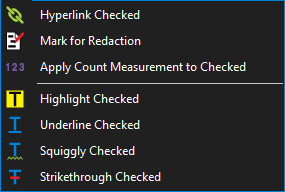
![]() チェック項目にハイパーリンク:選択した各結果に、ハイパーリンクを作成します。
チェック項目にハイパーリンク:選択した各結果に、ハイパーリンクを作成します。
![]() 修正範囲を指定:選択した各結果を修正します。
修正範囲を指定:選択した各結果を修正します。
![]() チェック項目に数の測定を適用:選択した各結果に、数の測定マークアップを追加します。
チェック項目に数の測定を適用:選択した各結果に、数の測定マークアップを追加します。
![]() チェック項目に蛍光ペン:選択した各結果に、蛍光ペンマークアップを適用します。
チェック項目に蛍光ペン:選択した各結果に、蛍光ペンマークアップを適用します。
![]() チェック項目に下線:選択した各結果に、下線マークアップを適用します。
チェック項目に下線:選択した各結果に、下線マークアップを適用します。
![]() チェック項目に波下線:選択した各結果に、波下線マークアップを適用します。
チェック項目に波下線:選択した各結果に、波下線マークアップを適用します。
![]() チェック項目に打ち消し線:選択した各結果に、打ち消し線マークアップを適用します。
チェック項目に打ち消し線:選択した各結果に、打ち消し線マークアップを適用します。
 チェック項目を置き換え:検索で見つかったテキストを別のテキストで置き換えます。「検索と置換」を参照してください (テキスト検索で使用する場合)。
チェック項目を置き換え:検索で見つかったテキストを別のテキストで置き換えます。「検索と置換」を参照してください (テキスト検索で使用する場合)。
 検索結果をクリア:現在の検索結果リストをクリアします。
検索結果をクリア:現在の検索結果リストをクリアします。

 VisualSearchTM では、PDF の図記号で検索できます。検索条件を設定するには、ドキュメントで検索する記号またはグラフィックを四角形で囲みます。PDF でビジュアル検索を実行する際の詳細については、「PDF の検索」を参照してください。
VisualSearchTM では、PDF の図記号で検索できます。検索条件を設定するには、ドキュメントで検索する記号またはグラフィックを四角形で囲みます。PDF でビジュアル検索を実行する際の詳細については、「PDF の検索」を参照してください。